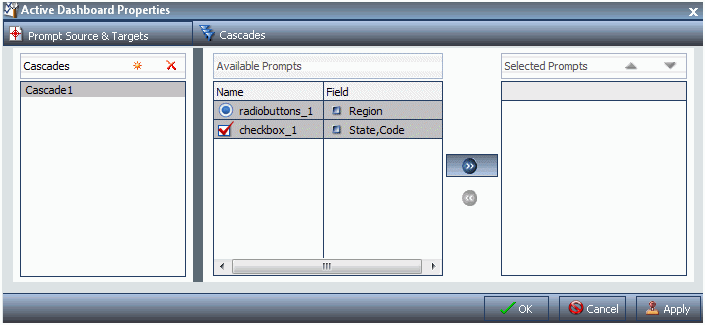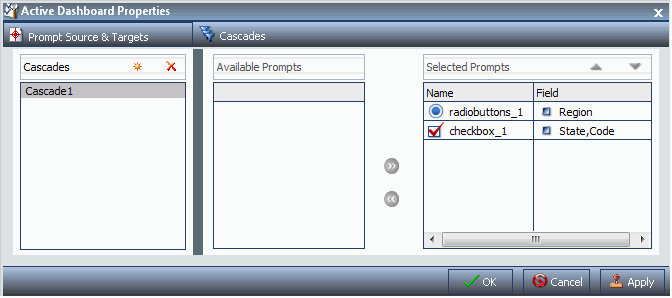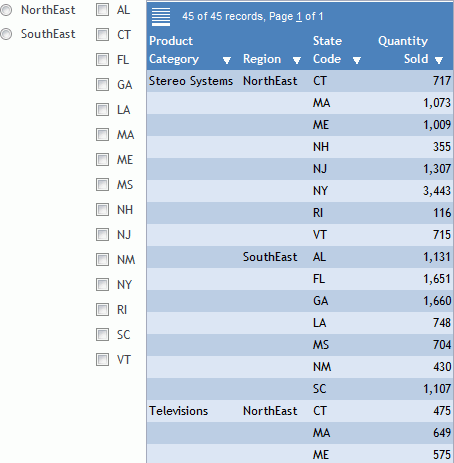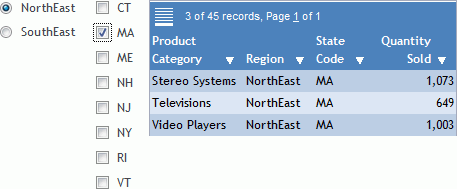O procedimento a seguir descreve como configurar prompts de painéis ativos para dois relatórios em um painel. No exemplo utilizado, o primeiro relatório contém informações sobre as categorias de produtos eletrônicos vendidos em várias regiões. O campo Região será vinculado a um grupo de botões de seleção. Cada botão de opção irá representar uma região específica na qual os eletrônicos são vendidos. Quando você seleciona um botão de seleção para uma região, por exemplo, Nordeste, o relatório será filtrado pela sua seleção.
O segundo relatório contém informações sobre o grupo de gênero e idade dos consumidores de eletrônicos. O campo Gênero será vinculado a uma lista suspensa. A lista irá exibir os valores masculino e feminino. Quando você seleciona um gênero na lista suspensa, o relatório será filtrado pela sua seleção.
-
Com o InfoAssist aberto na visualização Documento e pelo menos dois relatórios no canvas, adicione pelo menos dois prompts de painel ativo, como descrito em Como Adicione um Prompt do Painel Active Technologies a um Painel.
A imagem a seguir mostra um painel com os relatórios da região e do gênero descritos na introdução. Perto do relatório de região encontra-se uma caixa de opção. Perto do relatório de gênero encontra-se um prompt de lista suspensa. Os prompts ainda não estão vinculados a nenhum campo do relatório.
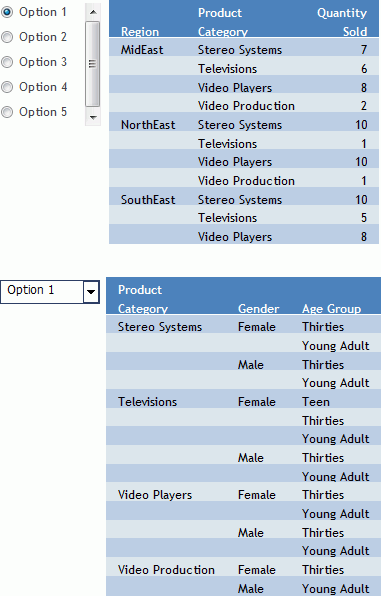
-
Clique como botão direito no prompt do painel ativo que deseja vincular a um campo e clique em Propriedades.
Por exemplo, na imagem a seguir, o menu do botão direito para o prompt do botão de opção está aberto.

A caixa de diálogo de propriedades do painel ativo se abre, como mostrado na imagem a seguir.
A lista Prompts exibe dois prompts (radiobuttons_1 and combobox_1) que foram adicionados ao painel no passo 1. O prompt entitulado radiobuttons_1 está destacado porque foi selecionado no passo 2.
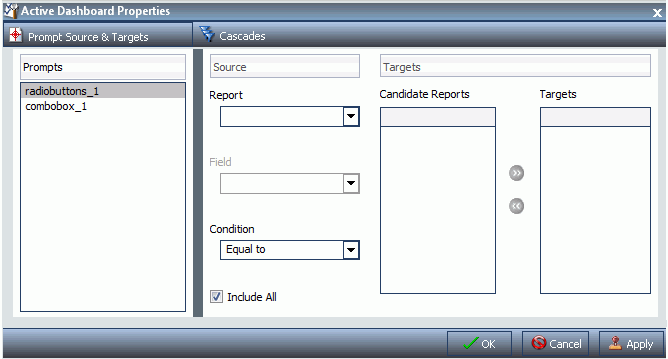
-
A partir do menu suspenso Relatório, selecione o relatório que contém o campo que deseja ligar ao prompt do painel ativo.
Neste exemplo, ilustrado na imagem a seguir, a lista de botões de opção (radiobuttons_1) foi selecionada como o prompt do relatório de região (table_1).
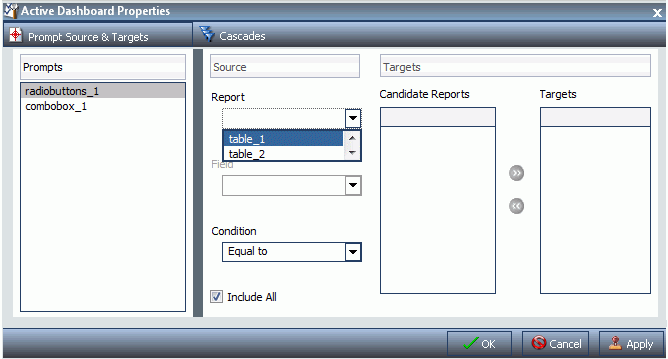
O próximo passo descreve como vincular o campo Região de um relatório de região à lista de botões de seleção para filtrar o relatório.
-
A partir do menu suspenso Campo, selecione o campo ao qual você deseja ligar o prompt do painel ativo.
Neste exemplo, o campo Região foi selecionado para a lista de botões de opções (radiobuttons_1), como ilustrado na imagem a seguir.
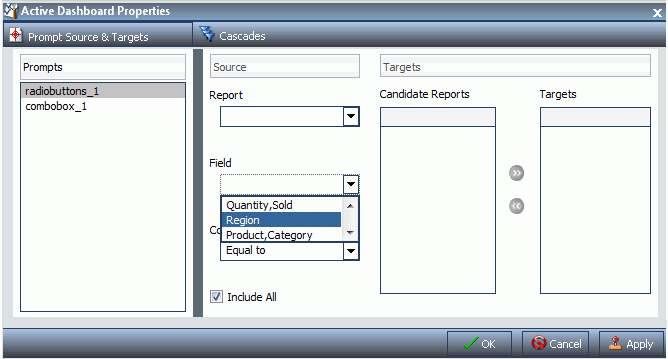
A imagem a seguir mostra Região como o campo selecionado para a lista de botões de seleção. O relatório de região (table_1) é um relatório de destino, pois é a partir dele que o campo é selecionado. Além disso, table_2, o relatório de gênero, aparece na lista Relatórios Candidatos.
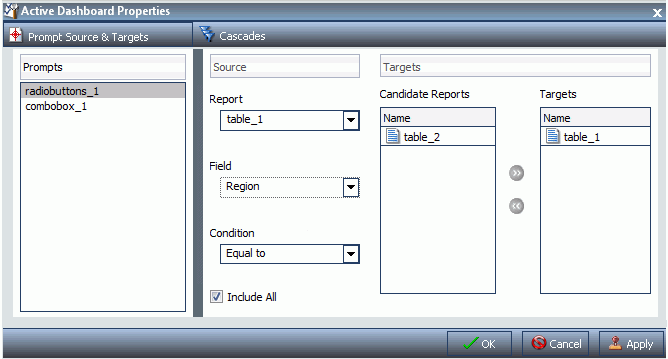
-
Clique em OK.
O prompt está agora vinculado ao campo no painel.
Na imagem a seguir, a lista de botões de opção está vinculada ao campo Região. Exibe todas as regiões pelas quais um usuário pode filtrar o relatório.

As etapas a seguir descrevem como vincular o campo Gênero em um relatório de gênero (tabela_2) a um prompt de lista suspensa.
-
Clique com o botão direito no próximo prompt do painel ativo ao qual você deseja vincular um campo e clique em Propriedades.
Por exemplo, na imagem a seguir, o prompt da lista suspensa no relatório de gênero está selecionado.
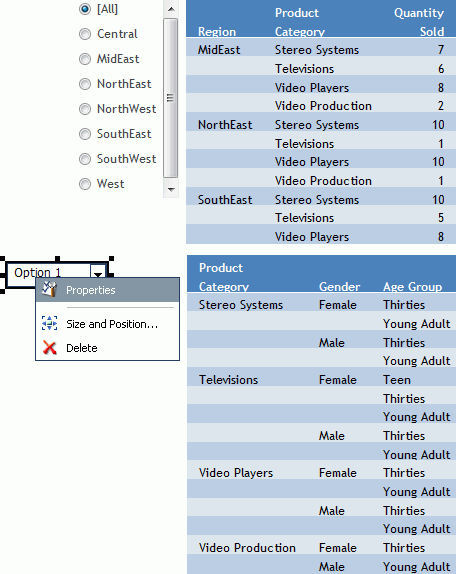
A caixa de diálogo de propriedades do painel ativo se abre novamente, como ilustrado na imagem a seguir.
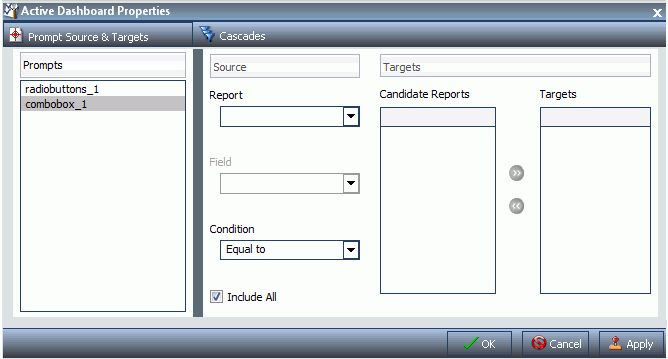
Note que combobox_1, o prompt selecionado no painel, está selecionado na lista de Prompts.
-
A partir do menu suspenso Relatório, selecione o relatório que contém o campo que deseja ligar ao prompt do painel ativo.
Neste exemplo, ilustrado na imagem a seguir, a lista suspensa (combobox_1) foi selecionada como o prompt do relatório de gênero (table_2).
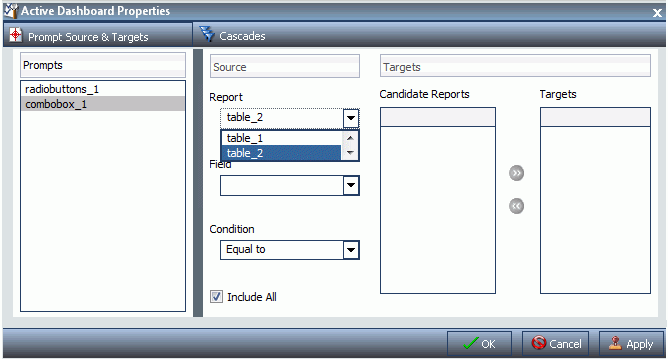
O próximo passo descreve como vincular o campo Gênero de um relatório de gênero à lista suspensa para filtrar o relatório.
-
A partir do menu suspenso Campo, selecione o campo ao qual você deseja ligar o prompt do painel ativo.
Neste exemplo, o campo Gênero foi selecionado para a lista suspensa (combobox_1), como ilustrado na imagem a seguir.
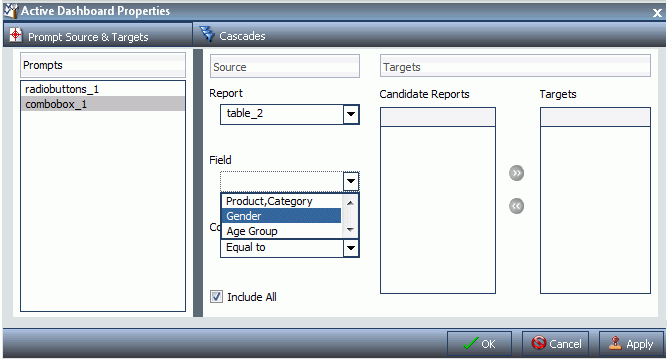
Uma vez que o campo Gênero for selecionado, o table_2 (relatório de gênero) aparecerá na lista de Destino e a table_1 (relatório de região) aparecerá na lista de Relatórios Candidatos.
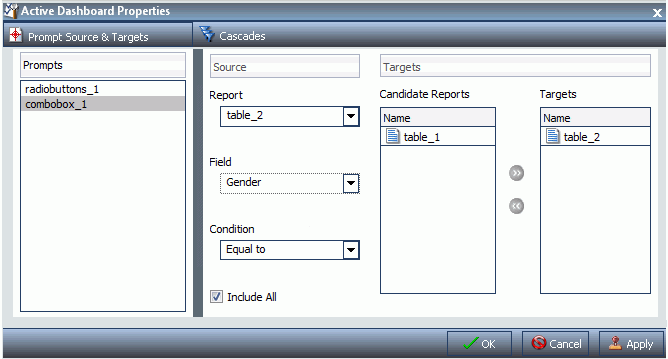
Observação: Para mover um relatório da caixa de lista Relatórios Candidatos para a Destinos, selecione-o e clique na seta Adicionar à Lista. Para remover um relatório da caixa de listagem Destinos, selecione-o e clique na seta Remover da Lista. Você pode selecionar diversos relatórios segurando a tecla Ctrl e clicando em cada um.
-
Clique em OK.
O prompt está agora vinculado ao campo no painel.
Neste exemplo, a lista suspensa está vinculada ao campo Gênero. Um usuário pode filtrar o relatório de gênero por masculino ou feminino.
A imagem a seguir mostra o painel final com dois relatórios e dois prompts.
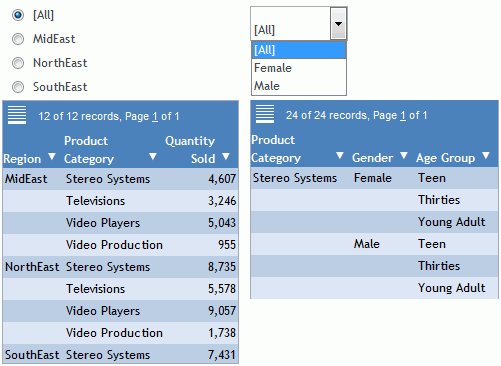
Neste exemplo, o relatório da região foi filtrado pela região Nordeste e o relatório de gênero, por Feminino.
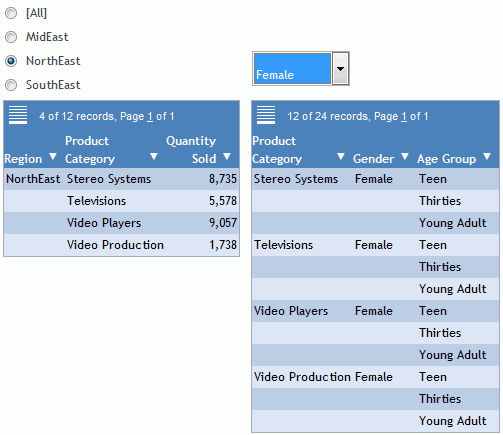
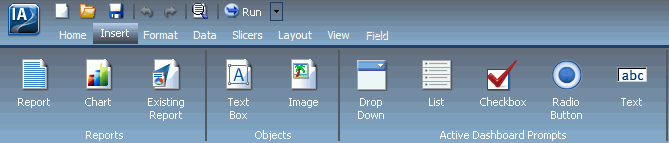
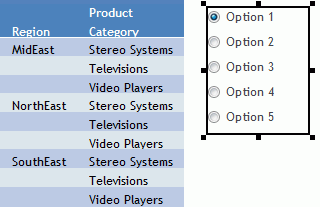
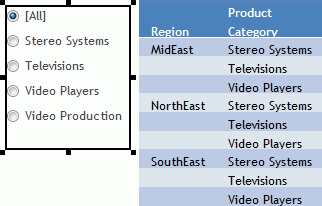
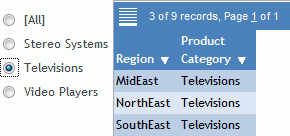
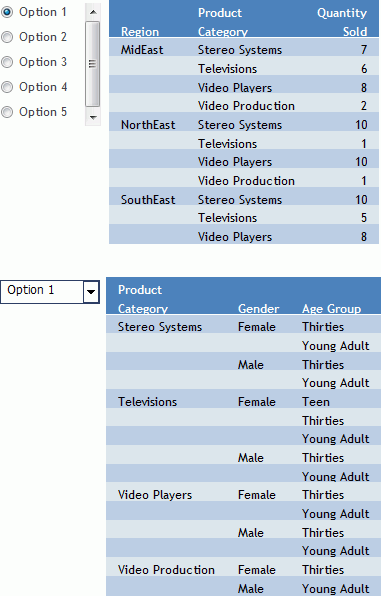

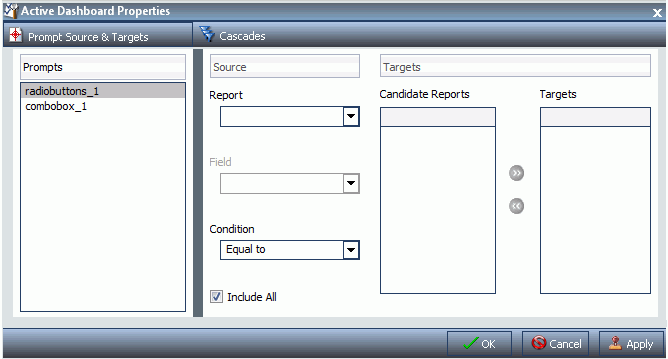
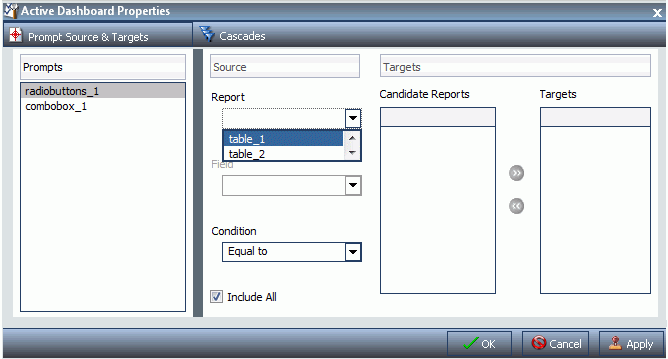
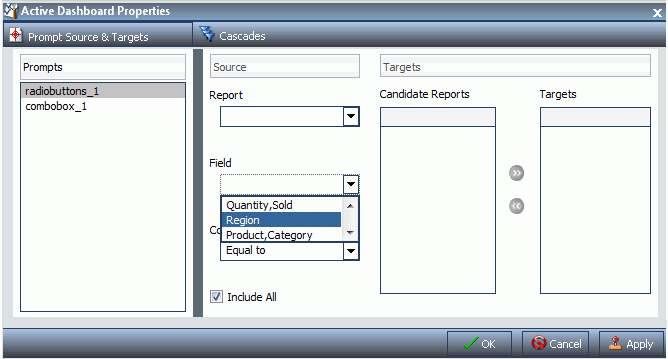
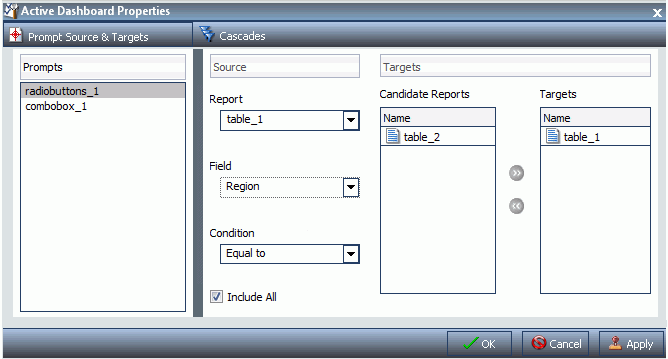

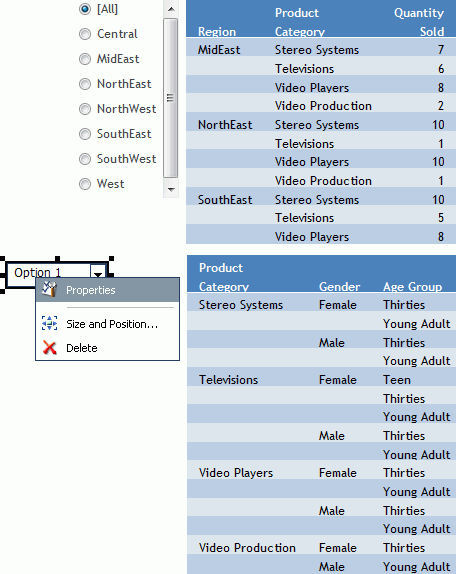
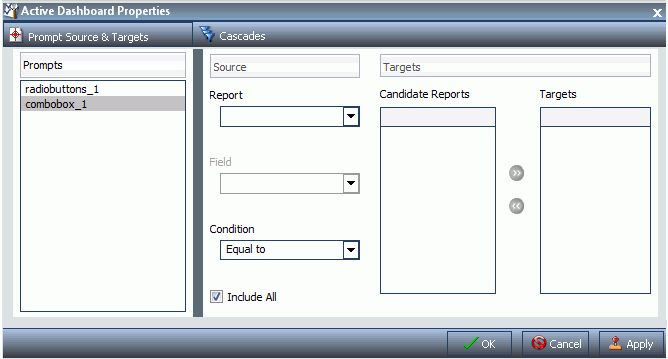
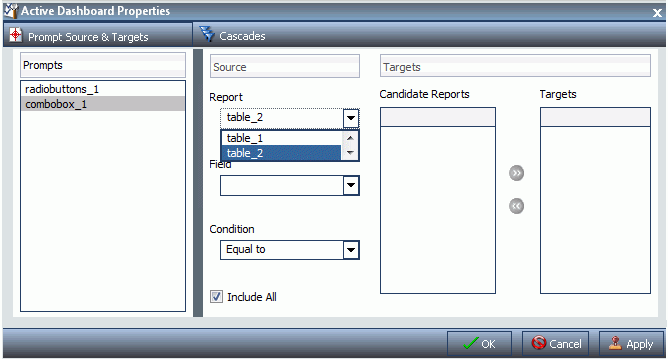
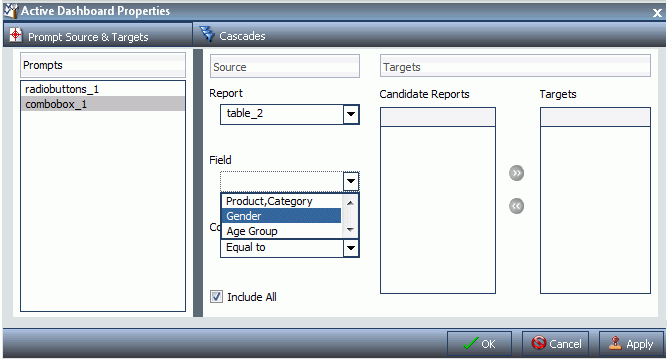
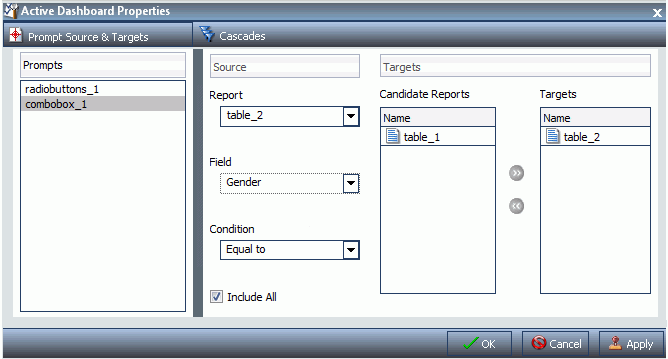
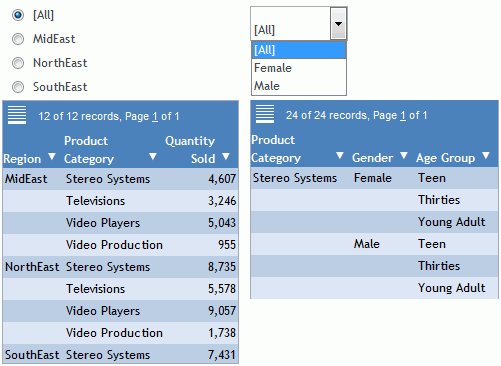
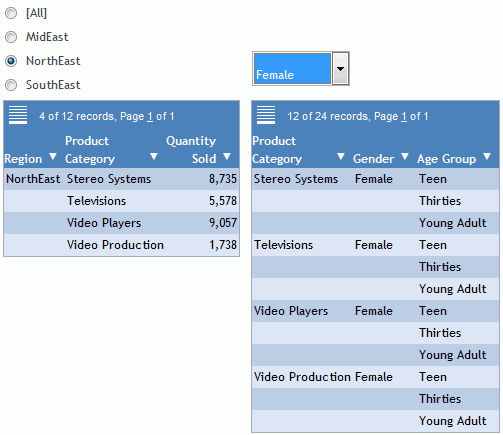
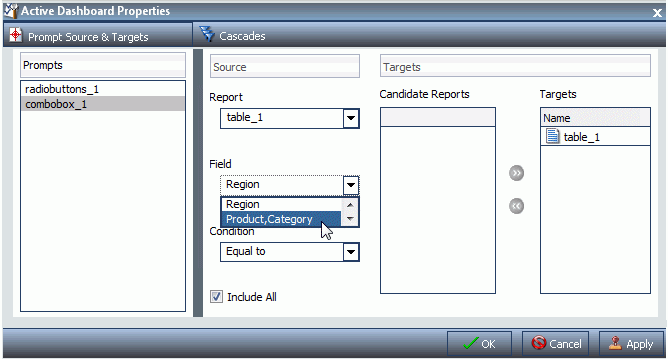
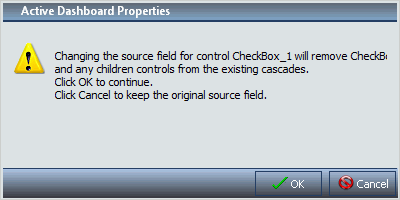
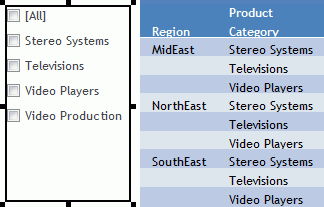
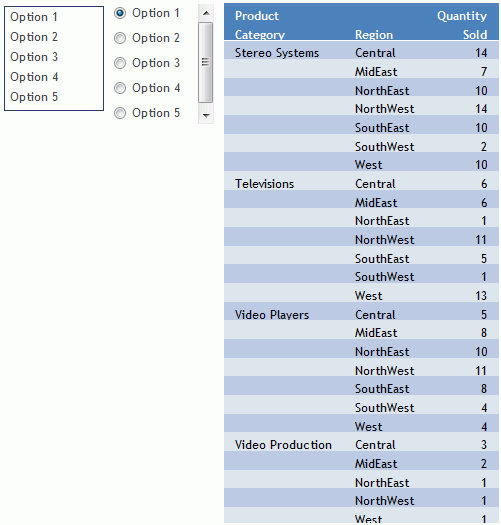


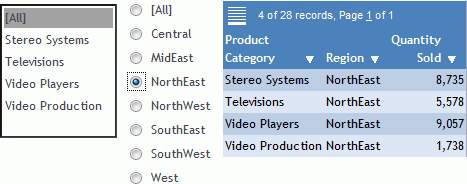
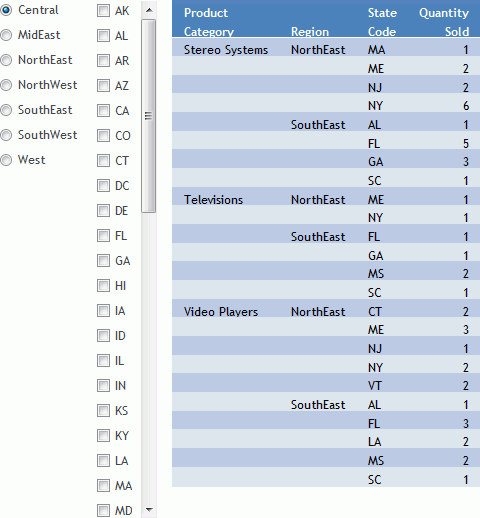
 botão para criar uma nova cascata.
botão para criar uma nova cascata.  botão para apagar a cascata selecionada.
botão para apagar a cascata selecionada.